絶対とは絶対言うな。 一度Androidのドアを閉めたことがあれば、絶対に使用しないと考えて、よく考えてみてください。 あなたが乗り換えなければならない時が来るかもしれません Apple Androidに。 いつとは言いがたいですが、起こり得ることです。 多分それは方法を学ぶことによってそれを準備するのが最善です iTunesオーディオブックをAndroidに変換する そして遊ぶ Android上のiTunesオーディオブック.
事実 iTunes iTunesオーディオブックをAndroidに変換し始める必要があることを示すサインです。 iTunesオーディオブックを変換することは、それらを保存する良い方法です。 あなたはそれらを他のオペレーティングシステムでプレイすることができ、あなたはそれらを簡単に持って行くことができます。
だから、そこにぶら下がって、この記事を読み続けてください。 iTunesオーディオブックをAndroidに変換する方法を学びます。 そうすれば、オーディオブックの柔軟性が高まり、AndroidでiTunesオーディオブックを再生できます。
コンテンツガイド パート1。iTunesオーディオブックについてパート2。オーディオブックをiTunesからAndroidに転送するにはどうすればよいですか?パート3。ボーナス:Androidで可聴オーディオブックを再生する方法パート4:結論
iTunesオーディオブックについて知っておくべき最も重要なことのXNUMXつは、 DRM。 iTunesオーディオブックをコピーして配布できないのは、DRMが原因です。 iTunesオーディオブックをAndroidに変換するには、まずそれを削除する必要があります。
知っておく価値のあるもう4つのことは、iTunesオーディオブックのファイル形式がAppleデバイスでのみサポートされていることです。 したがって、M4BまたはMXNUMXAオーディオブックはAndroidで再生できません。 Androidで転送して再生できるようにするには、まず変換する必要があります。 良い知らせは、簡単にそれができるということです。 はい。iTunesオーディオブックをAndroidに簡単に変換して、よりポータブルにすることができます。
以下のXNUMXつのオプションは、iTunesオーディオブックをAndroidに変換するのに役立ちます。 XNUMXつの簡単なオプションの詳細については、引き続きお読みください。
使い方 DumpMedia Apple Music 変換 iTunesオーディオブックをAndroidに変換する最も簡単な方法です。 これはあなたのApple Musicに役立つだけでなく、コンバータとしても機能します オーディオブックを変換します。 それを行うには数回クリックするだけです。 クリックして変換およびダウンロードすると、DRM保護が曲から削除されます。 に変換できます MP3のような任意の形式。 アプリ間を移動する必要はありません。 必要なのは、タスクを完了するためのこの特定のプログラムだけです。 その後は、AndroidでiTunesオーディオブックを再生する番です。
以下の手順は、使用方法を示しています DumpMedia iTunesオーディオブックをAndroidに変換するプログラム:
以下の手順は、この特定の音楽コンバータがどのように機能するかを明確に理解できるように、より詳細です。
これをクリックしてプログラムにアクセスできます リンク。 プログラムをダウンロードしてインストールし、起動して開始します。
この特定のプログラムを起動すると、オーディオブックを開くためにiTunesにアクセスする必要はありません。 プログラムの左側のパネルにオーディオブックが表示されます。 オーディオブックをクリックすると、メイン画面に表示されます。 追加したいオーディオブックをチェックしてオーディオブックを選択します DumpMedia Apple MusicConverter。
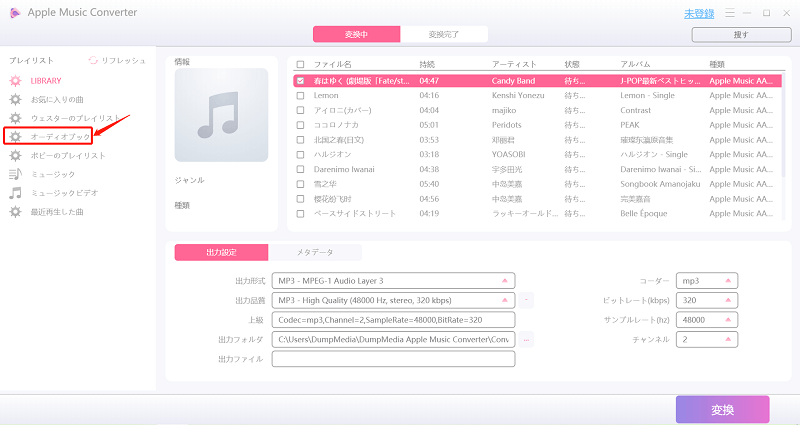
これで、オーディオブックの出力設定を微調整できます。 これを行うには、カーソルを下の部分に移動します。 DumpMedia Apple MusicConverter。 Androidに変換するMP3ファイル形式を選択します。

オーディオブックの出力の調整が完了したら、[変換]ボタンをクリックします。 その後、オーディオブックが変換され、コンピューターにダウンロードされます。 そして、AndroidでiTunesオーディオブックを再生できます。

Burning Thumb Studiosを使用して、iTunesオーディオブックをAndroidに変換できます。 興味がある場合は、以下の手順に従ってください。
お気に入りの検索エンジンに移動して、BurningThumb.comと入力します。 キーボードのEnterキーをクリックして、検索結果を表示します。
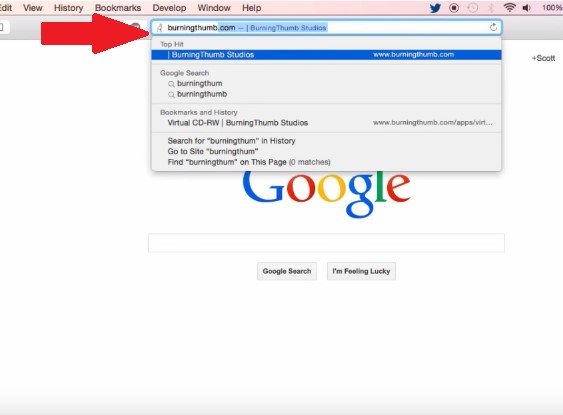
BurningThumb Webサイトにアクセスしたら、カーソルをメニューバーに移動し、[Apps]をクリックします。 ドロップダウンリストが表示されます。 [仮想CD-RW]を選択します。 これはリストの最初です。
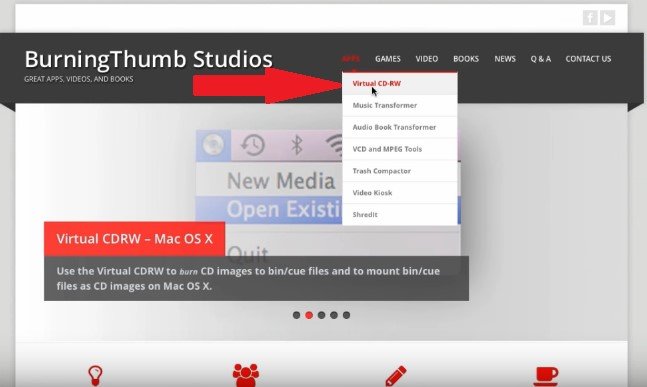
iTunesを起動します。 カーソルをトップメニューの[ファイル]に移動し、[新規]をクリックします。 別のドロップダウンリストが表示されるので、[プレイリスト]をクリックします。 これは、ドロップダウンリストに表示される最初のオプションです。 次のウィンドウが表示されたら、タイトルPlaylistをAudiobooksに変更します。 次に、オーディオブックを選択します。 オーディオブックを右クリックして、ドロップダウンリストから[プレイリストに追加]を選択します。 次に、次のドロップダウンメニューから[オーディオブック]を選択します。
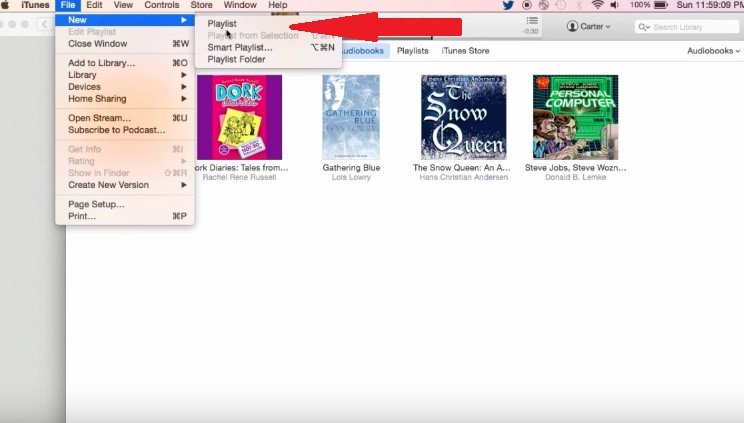
iTunes画面の中央に表示される[プレイリスト]タブをクリックします。 追加すると、オーディオブックの下に追加した本が表示されます。 アイコンをBurningThumbアイコンに移動してクリックします。 [新しいメディア]を選択して起動します。 ポップアップウィンドウが表示されます。 「無視」タブをクリックするだけです。 iTunesの左側のパネルにカーソルを合わせ、オーディオブックをクリックします。 ドロップダウンメニューから[プレイリストをディスクに書き込む]を選択します。
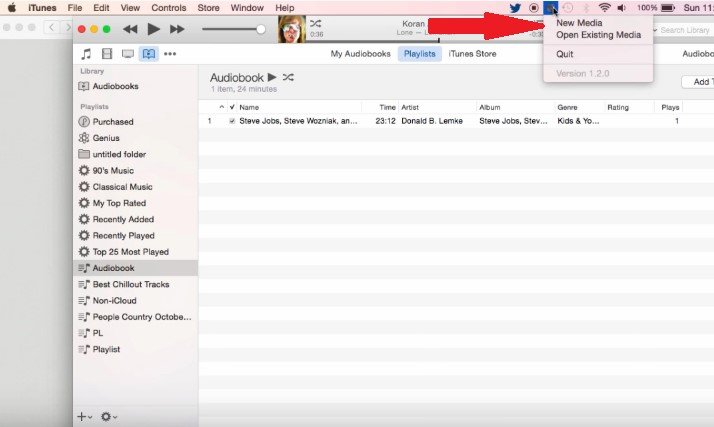
画面にポップアップウィンドウが表示されます。 この特定のポップアップウィンドウで出力設定を調整し、MP3 CDを確認して、iTunesオーディオブックをAndroidに変換できるようにします。 次に、[書き込み]ボタンをクリックします。 その後、CDに保存されているオーディオブックをAndroidデバイスで再生できるようになります。
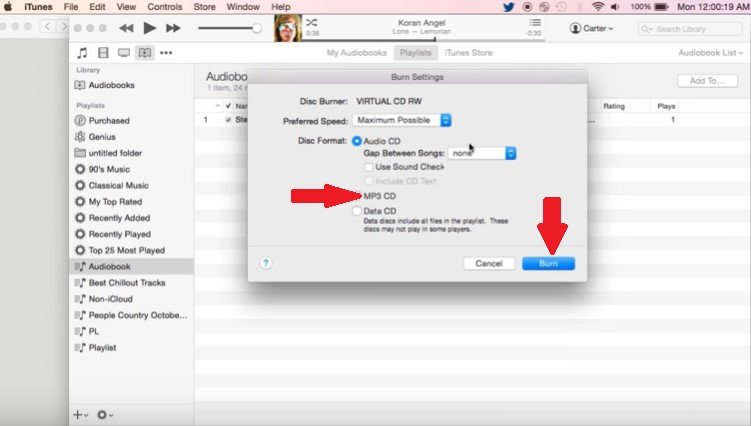
iTunesを使用してiTunesオーディオブックをAndroidに変換することもできます。 以下の手順は、それを行う方法を示しています。
まず最初に設定に行きます。 カーソルをトップメニューに移動し、[ファイル]をクリックします。
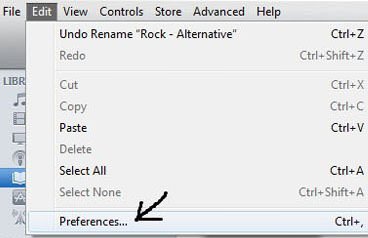
[全般]に移動し、[インポート設定]タブをクリックします。 [インポート方法]フィールドで必ずMP3エンコーダーを選択してください。
設定フィールドでビットレートを設定します。 ビットレートを少し高く設定する必要があることに注意してください。 [OK]ボタンをクリックします。
オーディオブックに移動し、そこから[Finderに表示]をクリックします。 選択範囲をM4BからM4Aに変換します。 変更したファイルを強調表示して、トップメニューの[詳細設定]タブに移動します。 次に、[MP3バージョンの作成]を選択します。 これらの手順を完了すると、AndroidでiTunesオーディオブックを再生できます。
あなたは今iTunesオーディオブックをAndroidに変換する方法を知っているかもしれません。 AndroidでAudibleオーディオブックを再生する方法を知りたいですか? 読み続けてください!
可聴ブックはAA / AAX形式であり、DRMで保護されています。 AudibleでサポートされていないプラットフォームでAA / AAXオーディオブックを再生することはできません。 この問題を解決し、Androidデバイスなどの複数のプラットフォームでこれらの書籍を再生するには、次を使用できます。 DumpMedia 可聴コンバーター.
DumpMedia Audible Converterは、次のことができるプロフェッショナルなソフトウェアです。 Audible AA / AAXファイルをMP3に変換します およびその他の形式。 また、変換速度が非常に速いため、ファイルを非常に高速に変換できます。 さらに驚くべきことに、オーディオブックの情報を保持しながら、ロスレスファイルを取得できます。
すごいですか? ダウンロードして試してみませんか これを使って?
上記のXNUMXつのオプションを使用すると、iTunesオーディオブックをAndroidに簡単に変換できます。
XNUMXつのオプションのどれを選びますか? 私たちの読者とあなたの考えを自由に共有してください。
